При печати важных документов или фотографий собственноручно возникающая проблема с принтером может быть крайне раздражающей. Одной из самых распространенных проблем - принтер HP не берет бумагу. Но не волнуйтесь! В этой статье мы рассмотрим причины возникновения данной ошибки и предоставим несколько простых рекомендаций по ее исправлению.
Первой причиной, по которой у вас может возникнуть проблема с подачей бумаги в принтере HP, может быть деформированность или загрязненность внутренней части принтера. Части принтера, такие как лоток для бумаги или ролики, иногда требуют регулярной очистки или замены. Также возможно, что на пути движения бумаги образовались скопления пыли или остатков чернил. Все это может привести к неправильному захвату бумаги и ее заторам в принтере.
Еще одной распространенной причиной проблемы с бумагой является неправильная установка бумаги в принтере HP. Казалось бы, как можно неправильно установить бумагу? Однако, многие принтеры имеют специальные установочные показатели для разных размеров и типов бумаги. Если вы установили бумагу неправильно или не учли эти показатели, это может привести к тому, что принтер не сможет правильно захватить бумагу и начать печатать.
Также стоит проверить, есть ли бумага в лотке вашего принтера HP. Иногда проблема с подачей бумаги может возникнуть, когда бумага просто заканчивается. Проверьте лоток на наличие бумаги и, при необходимости, добавьте ее. Также убедитесь, что бумага находится в хорошем состоянии и не повреждена. Помните, что мятая или запятнанная бумага может привести к проблемам с подачей и печатью.
Почему принтер HP не берет бумагу и как решить проблему

Проблема с тем, что принтер HP не берет бумагу, может быть довольно распространенной. Несколько причин могут вызывать данное неудобство, но часто решение проблемы достаточно простое. Ниже приведены некоторые возможные причины и способы исправления таких ситуаций.
Проблема №1: Замятие бумаги Один из самых распространенных причин - замятие бумаги. Возможно, что небольший кусочек бумаги или другой иностранный предмет попал внутрь принтера и препятствует нормальному прохождению бумаги. Если у вас возникла проблема с замятием бумаги, сначала отключите принтер, а затем аккуратно вытащите все замятые листы бумаги. Проверьте также наличие иностранных предметов внутри принтера и удалите их, если они там есть. После этого попробуйте печатать еще раз. | |
Проблема №2: Неверный формат бумаги Если принтер не берет бумагу, возможно, вы используете неподходящий формат бумаги. Проверьте, что установлен правильный формат бумаги в принтере. Многие принтеры имеют регуляторы ширины и длины лотка для бумаги. Убедитесь, что они установлены в соответствии с размером бумаги, которую вы используете. Если необходимо, отрегулируйте эти регуляторы и попробуйте печатать еще раз. | |
Проблема №3: Потертые ролики подачи бумаги Если принтер давно используется, ролики подачи бумаги могут потерять свою сцепку из-за износа. В этом случае рекомендуется очистить ролики подачи бумаги, чтобы восстановить их сцепление с бумагой. Для этого выключите принтер и аккуратно протрите ролики внутри лотка салфеткой, смоченной водой или спиртом. После того, как ролики высохнут, попробуйте печатать еще раз. |
Если приведенные выше методы не помогли решить проблему с подачей бумаги, рекомендуется обратиться за помощью к специалистам-сервисным центрам или связаться с производителем принтера для получения дополнительной информации и советов по устранению неисправностей.
Ошибка в подаче бумаги

Проблема с подачей бумаги может возникнуть у принтера HP по разным причинам. Это может быть вызвано неправильной загрузкой бумаги в лоток или нарушением плотности бумаги. Разберем наиболее распространенные ситуации и способы их устранения.
1. Неправильная загрузка бумаги в лоток:
Убедитесь, что бумага правильно загружена в лоток и не зажата. Проверьте, что бумага выровнена по бокам и надежно захвачена зажимом лотка. Если бумага зажата неправильно или слишком много листов подано сразу, принтер может не суметь ее правильно захватить.
2. Нарушение плотности бумаги:
Если бумага слишком тонкая или слишком толстая, принтер может иметь проблемы с ее подачей. Проверьте, что бумага соответствует требованиям, указанным в руководстве пользователя принтера. Установите правильную плотность бумаги в настройках принтера.
3. Несовместимый формат бумаги:
Если принтеру подается бумага в неподходящем формате (например, подается А4, а установлен формат Letter), принтер может не смочь ее подать. Установите правильный формат бумаги в настройках принтера.
4. Замятие бумаги:
Бумага может застрять внутри принтера, вызвав ошибку в подаче бумаги. В этом случае, откройте заднюю или верхнюю крышку принтера и достаньте застрявшую бумагу. Убедитесь, что внутри принтера нет других остатков бумаги, которые могут помешать его работе.
Если после выполнения всех указанных выше действий проблема не устранена, вероятно, требуется техническое обслуживание принтера. Рекомендуется обратиться к специалистам или связаться с технической поддержкой HP для получения дальнейшей помощи.
Важно: Перед выполнением любых манипуляций с принтером рекомендуется прочитать инструкцию по эксплуатации и соблюдать предосторожность.
Неправильная установка бумаги

Когда принтер HP перестает брать бумагу, одна из возможных причин может быть неправильная установка бумаги в лоток. Чтобы правильно установить бумагу, следуйте этим шагам:
Шаг 1: Убедитесь, что принтер выключен. Откройте лоток для бумаги и выньте все имеющиеся в нем листы бумаги.
Шаг 2: Перед вставкой бумаги в принтер, проверьте, что она соответствует требованиям - правильного размера и типа.
Шаг 3: Перед вставкой бумаги, аккуратно отделяйте листы от стопки, чтобы они не склеивались между собой.
Шаг 4: Расширьте гибкую пластиковую направляющую в лотке для бумаги до того размера, который соответствует размеру бумаги.
Шаг 5: Поместите бумагу в лоток, аккуратно выравнивая ее по ширине и длине. Убедитесь, что она плотно прилегает к направляющим, но не переполняет лоток.
Шаг 6: Закройте лоток для бумаги и включите принтер. Он должен автоматически обнаружить бумагу и начать печать.
Если принтер HP все еще не берет бумагу, перепроверьте установку бумаги и убедитесь, что она правильно вставлена в лоток. Если проблема не устраняется, возможно потребуется обратиться к сервисному центру HP или связаться с технической поддержкой.
Засорение принтера

Во время работы принтера внутри него может накапливаться пыль, стреженьки бумаги, остатки чернил и другие мелкие частицы. Эти накопления могут приводить к блокировке механических деталей принтера, таких как податчик бумаги и катушка, что препятствует нормальной подаче бумаги из лотка.
Для предотвращения и решения проблем с засорением принтера следует выполнять следующие действия:
1. Отключите принтер и дождитесь остывания
Перед началом чистки принтера необходимо убедиться, что принтер выключен и отключен от электрической сети. Ожидайте, пока все детали принтера остынут, чтобы избежать возможных ожогов.
2. Откройте корпус принтера
В большинстве принтеров можно снять верхнюю крышку или переднюю панель, чтобы получить доступ к механизмам печати и внутренним деталям.
3. Осмотрите механизмы принтера
Внимательно осмотрите внутренние детали принтера, особенно податчик бумаги и катушку. Удалите все видимые остатки бумаги, пыли или чернил с помощью мягкой щетки или салфетки. Если доступ к механизмам затруднен, можно воспользоваться пинцетом или сжатым воздухом.
Примечание: Перед использованием сжатого воздуха ознакомьтесь с инструкциями производителя принтера, чтобы избежать повреждения механизмов принтера.
4. Переверните принтер
После очистки внутренних деталей принтера рекомендуется перевернуть его и встряхнуть несколько раз, чтобы удалить оставшиеся мелкие частицы и пыль. Затем аккуратно переверните принтер обратно в положение для использования.
5. Закройте корпус принтера
После того как принтер будет полностью очищен от засорений, закройте корпус принтера. Убедитесь, что все элементы правильно смонтированы и закреплены.
Выполнив эти простые шаги, вы сможете устранить засорение принтера и восстановить нормальную подачу бумаги. Однако, если проблема не решена, возможно потребуется обратиться к специалисту или сервисному центру HP для дальнейшей диагностики и ремонта.
Неисправность датчика бумаги

Первым делом, убедитесь, что бумага правильно установлена в лотке и находится в правильном положении. Проверьте, нет ли смятых или загрязненных листов, которые могут привести к ошибочному распознаванию датчиком.
Если бумага установлена корректно и проблема все еще существует, попробуйте очистить датчик бумаги. Для этого выключите принтер и откройте крышку. Найдите маленький прозрачный элемент в области лотка с бумагой - это и есть датчик бумаги. Осторожно протрите его сухой, мягкой тканью, чтобы удалить пыль и грязь.
Если очистка датчика не помогла, возможно, он поврежден и требует замены. В таком случае, обратитесь в сервисный центр HP или свяжитесь с технической поддержкой для получения дополнительной информации и помощи.
Низкое качество бумаги

Проблема: Если принтер HP не берет бумагу или с ней возникают затруднения, одной из причин может быть низкое качество бумаги.
Решение: При использовании принтера HP рекомендуется использовать бумагу высокого качества, предназначенную специально для печати. Некачественная бумага слишком гладкая или тонкая может скользить внутри принтера и приводить к сбоям в подаче бумаги.
Проверьте, соответствует ли используемая бумага рекомендуемым характеристикам для вашего принтера HP. Обратите внимание на вес бумаги и тип покрытия. Если бумага слишком тонкая, попробуйте использовать более плотный вариант.
Также возможно, что бумага, например, оттенена или имеет неровную текстуру, что может вызывать проблемы при печати. В этом случае рекомендуется использовать другую бумагу без отдушки или с более ровной поверхностью.
Если вы все равно испытываете проблемы с подачей бумаги, попробуйте обратиться в сервисный центр HP или связаться с технической поддержкой, чтобы получить более подробные инструкции и помощь в решении данной проблемы.
Связь принтера с компьютером
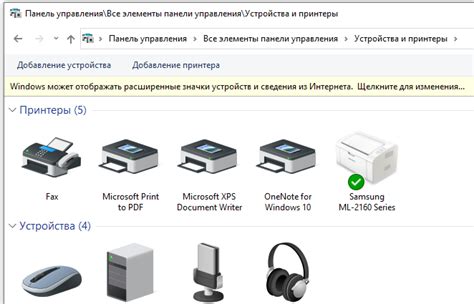
Для работы принтера необходима правильная связь с компьютером. Проблемы с печатью могут возникать из-за неправильной настройки связи или несоответствия параметров.
Вот несколько шагов, которые помогут проверить и настроить связь между принтером и компьютером:
- Убедитесь, что принтер правильно подключен к компьютеру с помощью USB-кабеля или по сети.
- Проверьте, что все необходимые драйверы для принтера установлены на компьютере. В случае их отсутствия загрузите драйверы с официального веб-сайта производителя принтера.
- Проверьте настройки принтера в операционной системе. Убедитесь, что выбран правильный принтер и установлены корректные параметры печати.
- Если у вас есть сетевой принтер, проверьте его настройки сети. Убедитесь, что принтер подключен к сети и имеет корректные сетевые настройки.
- Попробуйте перезагрузить как принтер, так и компьютер. Иногда это может помочь исправить временные проблемы связи.
Если после выполнения всех этих шагов проблема не решена, возможно, стоит обратиться к специалисту или обратиться в техническую поддержку производителя принтера для дальнейшей помощи.


